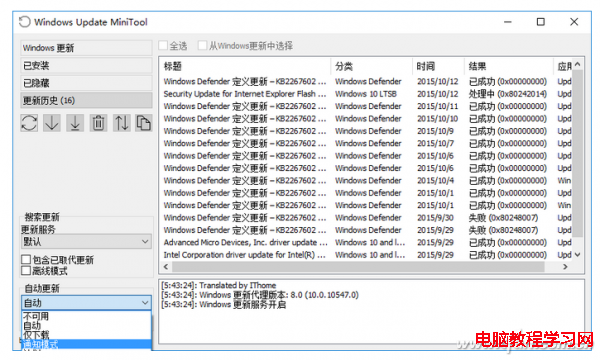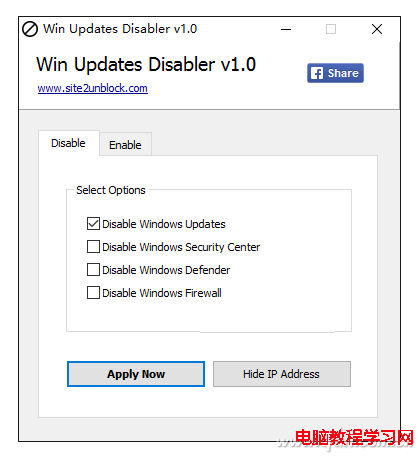用戶的保守和微軟的激進,造成Windows 10升級與否之爭。微軟想盡辦法讓更多用戶升級,而那些守舊的和有特殊心思的用戶將微軟的升級圖標和升級推送看作是眼中釘、肉中刺,恨不得連根拔,對付的花樣也是不斷翻新。
1. 阻止低版本升級Windows 10
不升級Windows 10有諸多麻煩:沒完沒了的升級提醒;自動下載升級文件占用網絡帶寬和磁盤空間;後續不可預測的自動安裝和推送。因此,仍在使用低版本的用戶,看著任務欄上除不掉的升級圖標,心裡總覺得不踏實,生怕一不小心點錯按鈕,激活了升級進程。
卸載補丁以阻止升級
老系統中的升級提示來源於一個KB3035583的升級補丁的安裝。因此,希望寄托在通過卸載這個補丁來阻止升級。
以使用Windows 8.1為例,依次進入“控制面板→系統和安全→Windows 更新→檢查更新歷史記錄”,點擊“查看已安裝的更新”。在右上角搜索框中輸入“KB3035583”搜索,右擊並選擇卸載該補丁即可(圖1)。
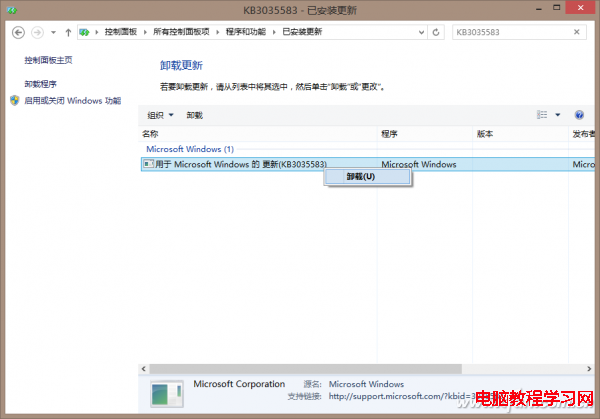
但是,這種辦法有弊端:卸載該更新後若開啟自動更新功能,系統還會反復檢測和推送該更新,導致屏蔽失敗。因此,若要用這種方法,需開啟手動更新選擇,以後若Windows再提示安裝KB3035583更新,可忽略不安裝。
修改注冊表屏蔽通知
上述方法操作比較繁瑣。通過修改注冊表的方法,屏蔽獲取升級通知提示,反而要簡單一些。
打開注冊表編輯器,定位至“
HKEY_LOCAL_MACHINE \SOFTWARE\Policies\Microsoft\Windows\Gwx”。若沒有看到Gwx項,只需右擊鼠標創建。在右側窗口中新建一個名為DisableGwx的DWORD(32位)項,並將其值數據設置為1(圖2)。經過如上操作,可徹底屏蔽“獲取Windows10”升級通知。
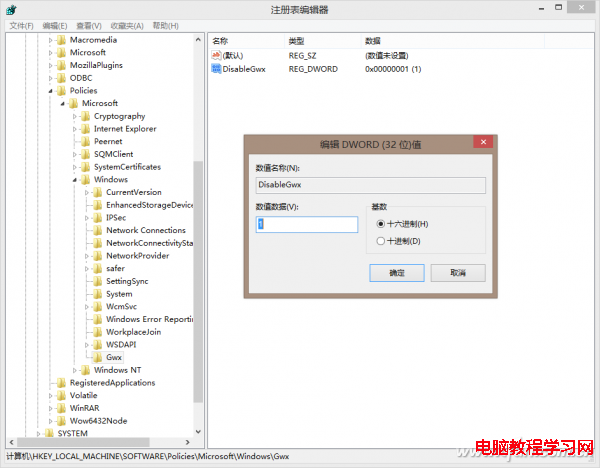
擴展閱讀:更為簡易的Removal Tool
修改注冊表還顯復雜,且不少用戶對注冊表心懷恐懼。安全方便起見,可借助於一款"Get Windows10" Removal Tool小工具來一鍵解決。運行該軟件後,只需點擊一個Remove "Get Windows10" Icon按鈕,即可徹底移除任務欄右下角的升級圖標。
2. 阻止Windows 10自主升級
即便是已經升級為Windows 10的用戶,由於系統頻繁升級和補丁的不成熟,也可能在使用中遭受藍屏的厄運。為了避免自動升級帶來的系統不穩定,可根據需要阻止Windows 10自動更新。
用組策略修改法更為簡單。打開Windows 10本地組策略編輯器,依次定位到“計算機配置→管理模板→Windows組件→Windows更新”,在右側窗口中找到“配置自動更新”,雙擊該項打開“配置自動更新”窗口(圖3)。選中“已啟用”選擇框,然在下面的配置自動更新選項中選擇“2 - 通知下載並通知安裝”(圖4)。
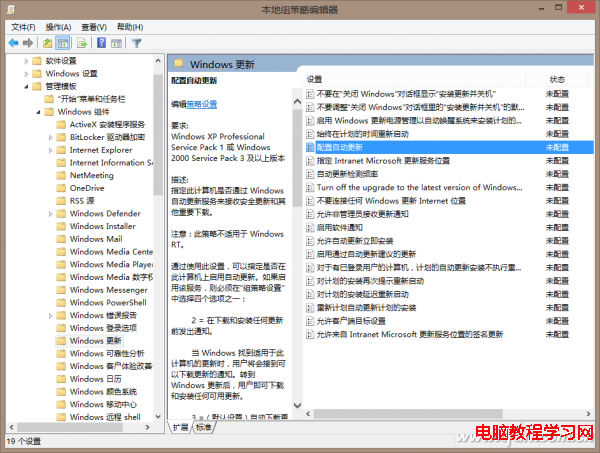
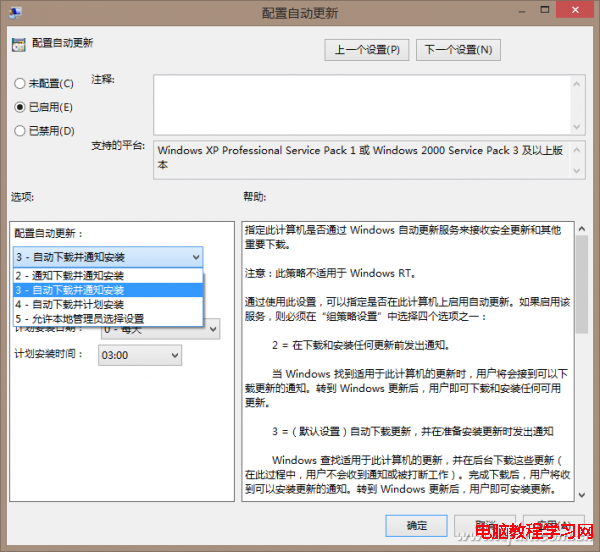
小提示:
該方法適用於Windows 10專業版、企業版、教育版。
小技巧:
如果將此策略的狀態設置為“已禁用”,則必須下載並手動安裝Windows更新中的任何可用更新。在這種情況下,可使用系統搜索功能搜索和獲取Windows更新。
對於Windows 10家庭版用戶來講,由於沒有組策略設置,因此無法用以上方法。這時,可采用停止服務的辦法來解決問題。通過任務管理器打開服務管理窗口,找到Windows Update服務並右鍵點擊,選擇“停止”(圖5)。停止該服務後,系統不會主動下載和安裝更新。若遇到有重要更新,需要手動開啟該服務並轉到Windows更新窗口下載和安裝。只有這樣,才能保證系統不會存在大的漏洞。
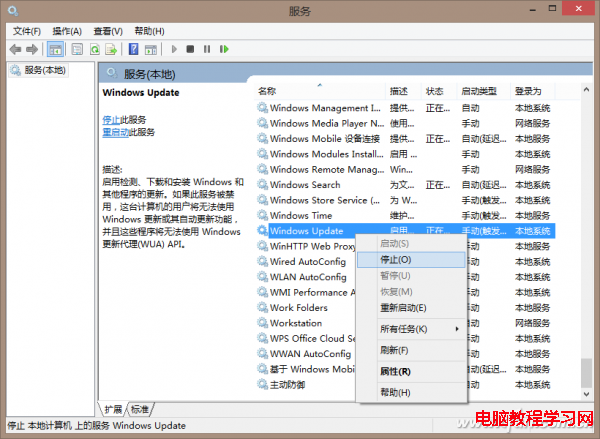
小提示:
微軟在應用商店為Windows 10家庭版增加了“自動更新應用”的開關應用,彌補了Windows 10家庭版在自動更新控制權限上的不足。
擴展閱讀:
對於喜歡使用第三方工具的用戶,還可以使用Windows Update MiniTool這款軟件,手動控制Windows 10的自動更新。在該軟件中勾選右下角的“離線模式”,即可關閉系統的更新服務。此外,通過在軟件窗口左側選擇補丁操作類型,從右側窗口中方便地控制補丁的下載安裝、更新、卸載等操作(圖6)。此外,還可使用另一款工具Win Updates Disabler。在Disable選項卡中,軟件默認勾選了Disable Windows updates選項(禁止系統更新)。選中之後,點擊Apply Now按鈕,重啟系統即可(圖7)。在需要重新啟用系統更新時,切換到Enable選項卡,勾選Enable Windows updates並點擊Apply Now按鈕即可。